Выполнение расчета энергопотребления на основе концептуальных форм в модели.
- Создайте формообразующую модель.
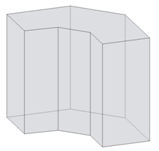
Для моделирования можно загрузить в проект семейство форм или создать форму в контексте непосредственно в проекте.
Прим.: Перекрывающиеся формы невозможно рассчитать. Если средство расчета определяет наличие перекрывающихся форм, то выводится ошибка, а элементы объединяются, что позволяет проанализировать модель формы. - Создайте формы-перекрытия.
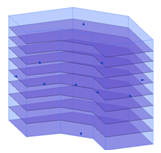
- Определите способ создания температурных зон в формообразующей модели.
- Автоматические зоны включают в себя основные зоны периметра и основную зону, основанную на отступе от формообразующего периметра. На шаге 5 для создания автоматических зон можно использовать параметры "Смещение сердцевины" и "Разделить зоны по периметру".

- Пользовательские зоны позволяют уточнить моделирование энергопотребления в соответствии с проектом. Чтобы создать пользовательскую зону, измените формообразующую модель, создайте форму для описания требуемой зоны и используйте команду "Разрешить вырезание геометрии" для внедрения этой формы в формообразующую модель. После этого выполните шаг 5.
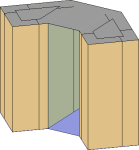
- Автоматические зоны включают в себя основные зоны периметра и основную зону, основанную на отступе от формообразующего периметра. На шаге 5 для создания автоматических зон можно использовать параметры "Смещение сердцевины" и "Разделить зоны по периметру".
- Измените параметры энергопотребления.
- Выберите вкладку "Анализ"
 панель "Расчет энергопотребления"
панель "Расчет энергопотребления"
 ("Параметры энергопотребления").
("Параметры энергопотребления"). - Задайте концептуальные формы в качестве основы для моделирования энергопотребления: в разделе Модель энергопотребления задайте для параметра Режим расчета значение Использовать концептуальные формы.
- Определите основные параметры энергопотребления.
- Тип здания. Просмотрите типы занятости, присвоенные зданиям, и измените их при необходимости.
- Отметка уровня земли. Убедитесь в том, что значение соответствует отметке уровня земли данной модели. При моделировании все этажи, находящиеся ниже уровня земли, рассматриваются как подземные.
- Расположение. Просмотрите географическое местоположение, определенное для проекта, и измените его при необходимости.
- Автоматические зоны. При использовании автоматических зон (см. шаг 3):
- Для параметра Смещение канала укажите линейную размерность, чтобы создать основную зону здания, или укажите 0 (ноль), если основная зона не требуется.
- Установите параметр Разделить зоны по периметру, чтобы разделить все формообразующие элементы-перекрытия на 4 равных прямоугольных зоны.
- Определите дополнительные параметры энергопотребления.
- Концептуальные конструкции. Просмотрите концептуальные конструкции, присвоенные зданиям, и измените их при необходимости.
- Целевой процент остекления. Укажите значение, соответствующее требуемому проценту площади окон на каждой стороне формообразующей зоны. Остекление применяется к каждой внешней формообразующей стене в виде ленточного окна. Площадь остекления вычисляется с помощью значений "Целевой процент остекления" и "Целевая высота подоконника". Процент остекления является целевым значением, так как прямоугольная форма должна помещаться на стороне формы, а указанный процент может быть не соблюден.Совет: Геометрию остекления проекта также можно создать путем рисования закрытых форм на формообразующей грани.
- Целевая высота подоконника. Укажите высоту до нижнего края остекления.
Изменение высоты подоконника повышает или опускает остекление на основной грани. При указании целевой высоты подоконника, превышающей допустимую высоту для определенного процента остекления, целевая высота подоконника не учитывается.
- Другие параметры. Просмотрите другие параметры и измените их значения.
- Нажмите кнопку "ОК".
- Выберите вкладку "Анализ"
- Создайте модель энергопотребления: выберите вкладку "Расчет"
 панель "Расчет энергопотребления"
панель "Расчет энергопотребления"
 ("Создать модель энергопотребления").
("Создать модель энергопотребления"). Программное обеспечение определяет формообразующие элементы-перекрытия в модели и использует их для создания зон и назначения формообразующих подкатегорий, с которыми связаны концептуальные конструкции.
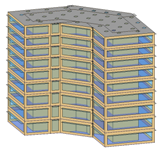 Прим.: При изменении модели Revit следует удалить предыдущую модель энергопотребления и создать новую с отражением внесенных изменений.
Прим.: При изменении модели Revit следует удалить предыдущую модель энергопотребления и создать новую с отражением внесенных изменений. - (Необязательная операция.) Измените свойства экземпляра для автоматически примененного остекления.
Например, чтобы сократить объем остекления на южной или западной стороне здания, выполните следующие действия.
- Перейдите на вкладку "Формы и генплан"
 панель "Концептуальные формы"
панель "Концептуальные формы"
 ("Показать формы с типами поверхностей").
("Показать формы с типами поверхностей"). - В области рисования разместите курсор в углу изменяемой поверхности "Формообразующая наружная стена", нажмите клавишу TAB, чтобы выделить поверхность, а затем щелкните поверхность для выбора.
- На палитре "Свойства" перейдите к разделу "Модель энергопотребления" и выберите значение "<По поверхностям>" для параметра "Значения".
- Для параметра "Целевой процент остекления" укажите низкое значение для сокращения поверхности остекления или введите 0 (ноль), чтобы удалить остекление.
- Перейдите на вкладку "Формы и генплан"
- Войдите в систему Autodesk® A360.
Щелкните "Вход в систему"
 Вход в Autodesk® A360. Введите идентификатор Autodesk и пароль.
Вход в Autodesk® A360. Введите идентификатор Autodesk и пароль. - Выведите на экран 3D-вид модели и выберите вкладку "Анализ"
 панель "Расчет энергопотребления"
панель "Расчет энергопотребления"
 ("Запуск моделирования энергопотребления").
("Запуск моделирования энергопотребления"). - В диалоговом окне "Запуск моделирования энергопотребления" выполните следующие действия:
- Укажите название расчета при редактировании имени прогона.
- В проекте Green Building Studio выполните следующие действия:
- При запуске моделирования энергопотребления в первый раз или после изменения каких-либо параметров энергопотребления (в том числе типа здания и местоположения) для модели Revit, выберите Создать новый.
Выбор этого параметра обеспечивает использование последних настроек Revit для моделирования энергопотребления.
- Если параметры энергопотребления не изменялись с момента последнего моделирования энергопотребления в данной модели, или был создан проект GBS с использованием заданных параметров для данного моделирования, выберите Использовать существующий и укажите проект GBS.
Параметры в существующем проекте GBS переопределяют любые изменения, внесенные в параметры энергопотребления в модели Revit, включая тип здания и местоположение.
Для получения дополнительных сведений см. раздел Выбор проекта GBS для расчета энергопотребления.
- Нажмите кнопку "Продолжить" для запуска процесса моделирования.
- При запуске моделирования энергопотребления в первый раз или после изменения каких-либо параметров энергопотребления (в том числе типа здания и местоположения) для модели Revit, выберите Создать новый.
В текущем виде отображаются формообразующие зоны и экраны, а также их временные элементы размеров, не включенные в расчет.
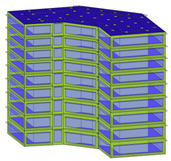
Программа проверяет наличие в модели как минимум одного формообразующего перекрытия, указание географического расположения и наличие созданной модели энергопотребления. Если эти условия не выполнены, то диалоговое окно уведомляет об этом пользователя. Ошибки автоматически устраняются, и моделирование запускается. При появлении диалогового окна нажмите кнопку "Да".
При отсутствии ошибок файл gbXML создается и отправляется на моделирование. Результаты моделирования возвращаются в приложение Revit и отображаются в диалоговом окне "Результаты и сравнение".
- По завершении моделирования появится соответствующее сообщение. Щелкните имя расчета в сообщении для просмотра его результатов.
Кроме того, можно перейти на панель "Расчет энергопотребления", щелкнуть элемент
 "Результаты и сравнение" и выбрать расчет из дерева проекта.
"Результаты и сравнение" и выбрать расчет из дерева проекта. 
- Результаты анализа можно просмотреть в диалоговом окне "Результаты и сравнение".
- (Необязательная операция.) Для уточнения аналитической модели энергопотребления измените модель формы и параметры энергопотребления, а затем повторите шаги 4-9 для выполнения расчета в измененной модели.
Чтобы сравнить результаты, выберите их и нажмите кнопку "Сравнить" на панели инструментов.
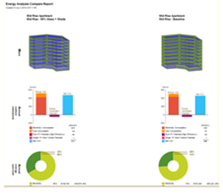
- (Необязательная операция) Откройте результаты в Green Building Studio или экспортируйте результаты для использования в другом приложении.